SGF6112-Gerät austauschen
 Änderungen vorschlagen
Änderungen vorschlagen


Möglicherweise müssen Sie das Gerät austauschen, wenn es nicht optimal funktioniert oder es ausgefallen ist.
-
Sie haben ein Ersatzgerät mit der gleichen Teilenummer wie das Gerät, das Sie austauschen. Überprüfen Sie die an der Vorderseite der Geräte angebrachten Etiketten, um sicherzustellen, dass die Teilenummern übereinstimmen.
-
Sie verfügen über Etiketten, um jedes Kabel zu identifizieren, das mit dem Gerät verbunden ist.
-
Das ist schon "Das Gerät befindet sich physisch".
Auf den StorageGRID-Node kann nicht zugegriffen werden, wenn Sie die Appliance ersetzen. Wenn das Gerät ausreichend funktioniert, können Sie zu Beginn dieses Verfahrens eine kontrollierte Abschaltung durchführen.

|
Wenn Sie die Appliance vor der Installation der StorageGRID-Software ersetzen, können Sie nach Abschluss dieses Verfahrens möglicherweise nicht sofort auf den StorageGRID Appliance Installer zugreifen. Sie können zwar von anderen Hosts im selben Subnetz wie die Appliance auf das Installationsprogramm der StorageGRID-Appliance zugreifen, können jedoch nicht von Hosts in anderen Subnetzen darauf zugreifen. Diese Bedingung sollte sich innerhalb von 15 Minuten lösen (wenn ein ARP-Cache-Eintrag für die ursprüngliche Appliance-Zeit vorliegt), oder Sie können den Zustand sofort löschen, indem Sie alle alten ARP-Cache-Einträge manuell vom lokalen Router oder Gateway löschen. |
-
Zeigt die aktuellen Konfigurationen des Geräts an und zeichnet sie auf.
-
Melden Sie sich bei der zu ersetzenden Appliance an:
-
Geben Sie den folgenden Befehl ein:
ssh admin@grid_node_IP -
Geben Sie das im aufgeführte Passwort ein
Passwords.txtDatei: -
Geben Sie den folgenden Befehl ein, um zum Root zu wechseln:
su - -
Geben Sie das im aufgeführte Passwort ein
Passwords.txtDatei:Wenn Sie als root angemeldet sind, ändert sich die Eingabeaufforderung von
$Bis#.
-
-
Geben Sie Ein:
run-host-command ipmitool lan printZeigt die aktuellen BMC-Konfigurationen für die Appliance an.
-
-
Wenn eine der Netzwerkschnittstellen auf dieser StorageGRID-Appliance für DHCP konfiguriert ist, müssen Sie die permanenten DHCP-Lease-Zuordnungen auf den DHCP-Servern aktualisieren, um auf die MAC-Adressen der Ersatz-Appliance zu verweisen. Dadurch wird sichergestellt, dass der Appliance die erwarteten IP-Adressen zugewiesen werden.
Wenden Sie sich an Ihren Netzwerk- oder DHCP-Server-Administrator, um die permanenten DHCP-Lease-Zuweisungen zu aktualisieren. Der Administrator kann die MAC-Adressen der Ersatz-Appliance anhand der DHCP-Serverprotokolle ermitteln oder die MAC-Adresstabellen in den Switches überprüfen, mit denen die Ethernet-Ports der Appliance verbunden sind.
-
Entfernen und ersetzen Sie das Gerät:
-
Beschriften Sie die Kabel und trennen Sie dann die Kabel und alle Netzwerk-Transceiver.
Um Leistungseinbußen zu vermeiden, sollten Sie die Kabel nicht verdrehen, falten, zusammendrücken oder treten. -
"Entfernen Sie das fehlerhafte Gerät aus dem Schrank oder Rack".
-
Notieren Sie sich die Position der austauschbaren Komponenten (zwei Netzteile, drei NICs und zwölf SSDs) im ausgefallenen Gerät.
Die zwölf Laufwerke befinden sich in den folgenden Positionen im Gehäuse (Vorderseite des Gehäuses mit entfernter Blende):
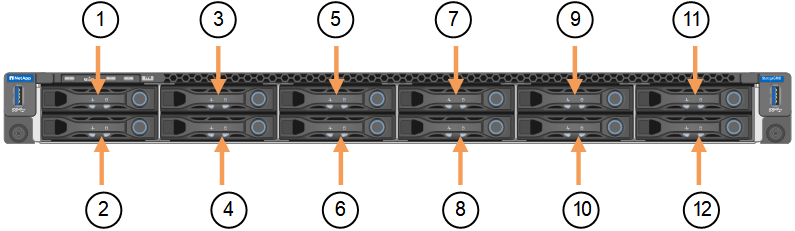
Laufwerk 1
HDD00
2
HDD01
3
HDD02
4
HDD03
5
HDD04
6
HDD05
7
HDD06
8
HDD07
9
HDD08
10
HDD09
11
HDD10
12
HDD11
-
Übertragen Sie die austauschbaren Komponenten auf das Ersatzgerät.
Befolgen Sie die Wartungsanweisungen, um die austauschbaren Komponenten wieder einzusetzen.
Wenn Sie die Daten auf den Laufwerken behalten möchten, setzen Sie die SSD-Laufwerke in dieselben Laufwerkssteckplätze ein, die sie im ausgefallenen Gerät belegt haben. Wenn Sie dies nicht tun, zeigt das Appliance-Installationsprogramm eine Warnung an und Sie müssen die Laufwerke in die richtigen Steckplätze einsetzen und die Appliance neu starten, bevor sie wieder dem Netz beitreten kann. -
"Setzen Sie das Ersatzgerät in den Schrank oder das Rack ein".
-
Ersetzen Sie die Kabel und optische Transceiver.
-
-
Schalten Sie das Gerät ein.
-
Wenn die Hardwareverschlüsselung für die SED-Laufwerke auf der Appliance, die Sie ausgetauscht haben, aktiviert war, siehe "Zugriff auf ein verschlüsseltes Laufwerk". Befolgen Sie die Anweisungen, um auf das verschlüsselte Laufwerk zuzugreifen, wenn das Ersatzgerät zum ersten Mal gestartet wird. Ein Neustart ist erforderlich, um den Vorgang abzuschließen.
-
Warten Sie, bis die Appliance wieder mit dem Raster verbunden ist. Wenn die Appliance nicht erneut dem Raster angeschlossen wird, befolgen Sie die Anweisungen auf der Startseite des StorageGRID-Geräteinstallationsprogramms, um Probleme zu beheben.
Um Datenverluste zu vermeiden, wenn das Appliance Installer anzeigt, dass physische Hardwareänderungen erforderlich sind, z. B. das Verschieben von Festplattenlaufwerken in verschiedene Steckplätze, schalten Sie die Appliance vor Hardwareänderungen aus. -
Wenn die von Ihnen ersetzte Appliance einen Verschlüsselungsmanagement-Server (KMS) zum Management der Schlüssel für die Node-Verschlüsselung verwendet hat, ist möglicherweise eine zusätzliche Konfiguration erforderlich, bevor der Node dem Grid beitreten kann. Wenn der Node nicht automatisch in das Raster integriert wird, stellen Sie sicher, dass diese Konfigurationseinstellungen auf die neue Appliance übertragen wurden, und konfigurieren Sie manuell alle Einstellungen, die nicht über die erwartete Konfiguration verfügen:
-
Melden Sie sich bei der ersetzten Appliance an:
-
Geben Sie den folgenden Befehl ein:
ssh admin@grid_node_IP -
Geben Sie das im aufgeführte Passwort ein
Passwords.txtDatei: -
Geben Sie den folgenden Befehl ein, um zum Root zu wechseln:
su - -
Geben Sie das im aufgeführte Passwort ein
Passwords.txtDatei:
-
-
Stellen Sie die BMC-Netzwerkverbindung für die ersetzte Appliance wieder her. Es gibt zwei Möglichkeiten:
-
Verwenden Sie statische IP, Netzmaske und Gateway
-
Verwenden Sie DHCP, um eine IP, eine Netzmaske und ein Gateway zu erhalten
-
Geben Sie zum Wiederherstellen der BMC-Konfiguration für die Verwendung einer statischen IP, Netzmaske und eines Gateways die folgenden Befehle ein:
run-host-command ipmitool lan set 1 ipsrc staticrun-host-command ipmitool lan set 1 ipaddr Appliance_IP
run-host-command ipmitool lan set 1 netmask Netmask_IP -
run-host-command ipmitool lan set 1 defgw ipaddr Default_gateway-
Geben Sie den folgenden Befehl ein, um die BMC-Konfiguration so wiederherzustellen, dass DHCP zum Abrufen einer IP, einer Netmask und eines Gateways verwendet wird:
run-host-command ipmitool lan set 1 ipsrc dhcp
-
-
Stellen Sie nach dem Wiederherstellen der BMC-Netzwerkverbindung eine Verbindung zur BMC-Schnittstelle her, um die zusätzlich angewendete benutzerdefinierte BMC-Konfiguration zu prüfen und wiederherzustellen. Sie sollten beispielsweise die Einstellungen für SNMP-Trap-Ziele und E-Mail-Benachrichtigungen bestätigen. Siehe "Konfigurieren Sie die BMC-Schnittstelle".
-
Vergewissern Sie sich, dass der Appliance-Node im Grid Manager angezeigt wird und keine Meldungen angezeigt werden.
Nach dem Austausch des Teils senden Sie das fehlerhafte Teil an NetApp zurück, wie in den mit dem Kit gelieferten RMA-Anweisungen beschrieben. Siehe "Teilerückgabe Austausch" Seite für weitere Informationen.




